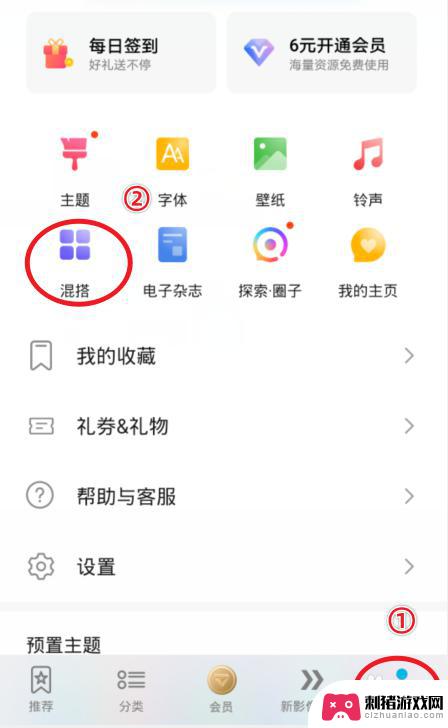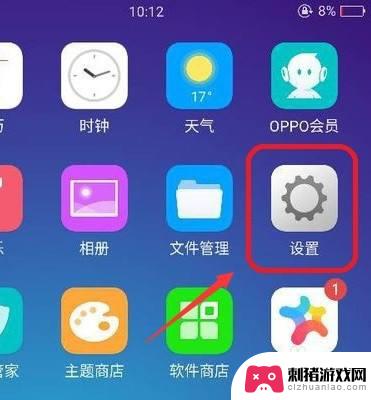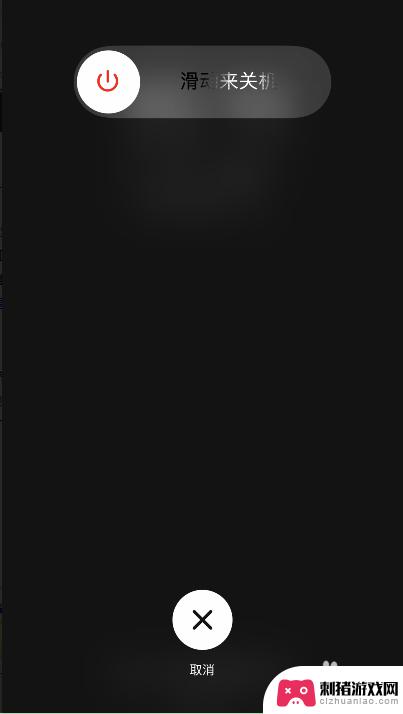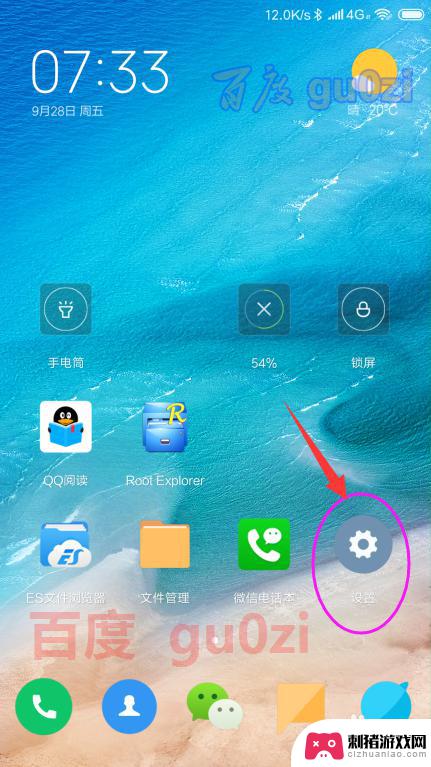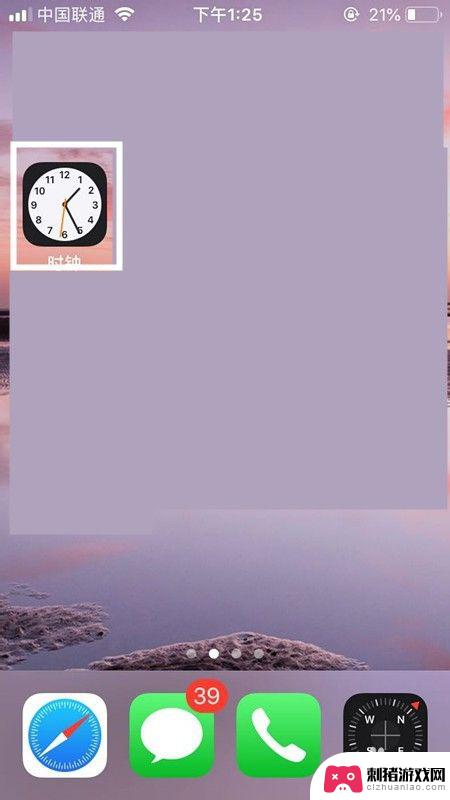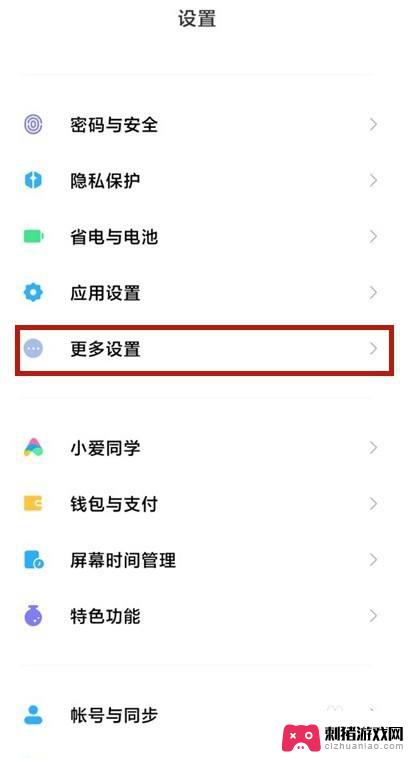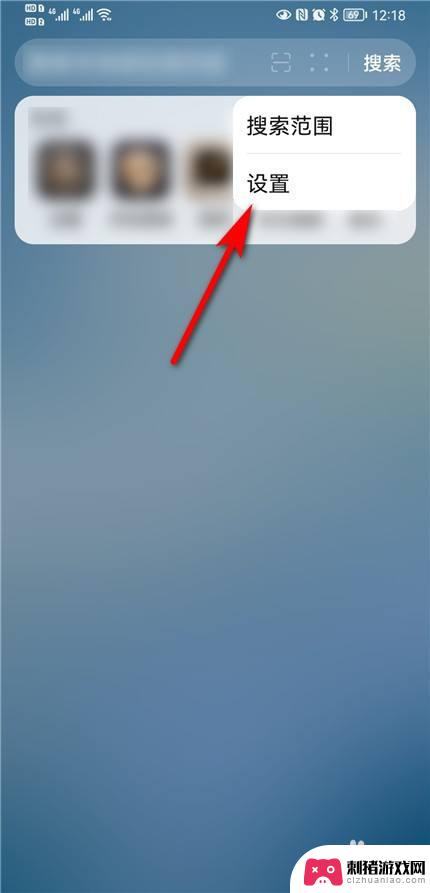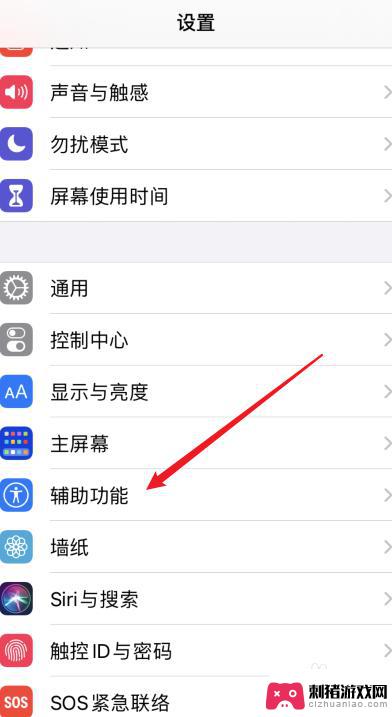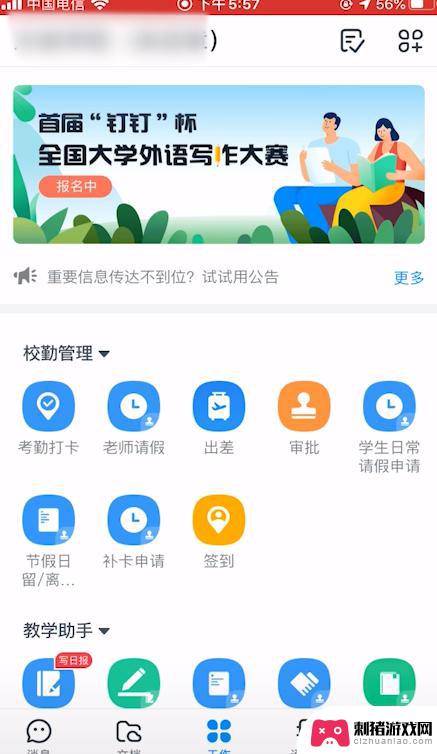苹果手机如何美图秀秀 苹果手机美图秀秀怎么用
时间:2024-03-13来源:刺猪游戏网
苹果手机作为一款备受欢迎的智能手机,拥有出色的拍照效果和强大的图像处理功能,其中美图秀秀作为一款备受青睐的美颜相机应用,在苹果手机上也备受用户喜爱。使用美图秀秀可以让用户轻松调整照片的亮度、对比度、饱和度等参数,还可以选择各种滤镜和特效进行照片美化。不仅如此美图秀秀还支持一键美颜,让您的自拍照片更加出色。想要让您的照片更加精致美观,不妨尝试在苹果手机上使用美图秀秀吧!
苹果手机美图秀秀怎么用
方法如下:
1.首先,先保证软件里已经有了美图秀秀软件。
2.然后点开需要美化的照片,点击右上角的编辑。
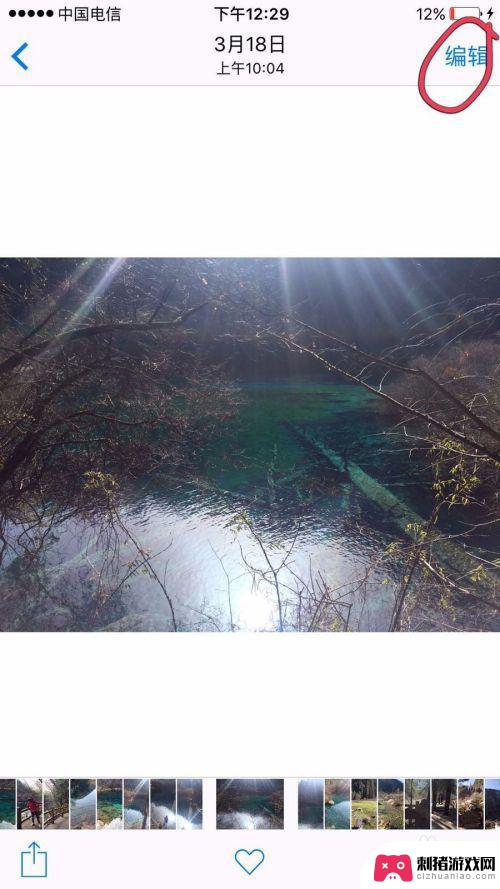
3.点击编辑后,点击第四个图标。
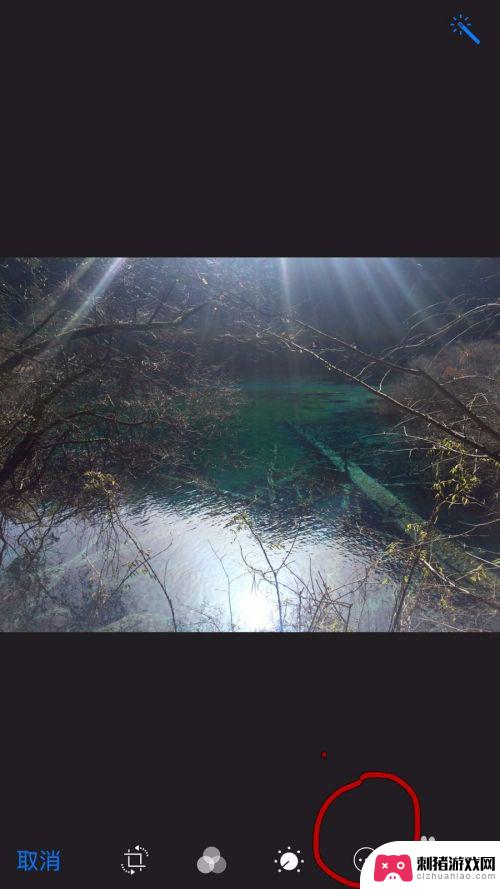
4.点击“更多”图标。
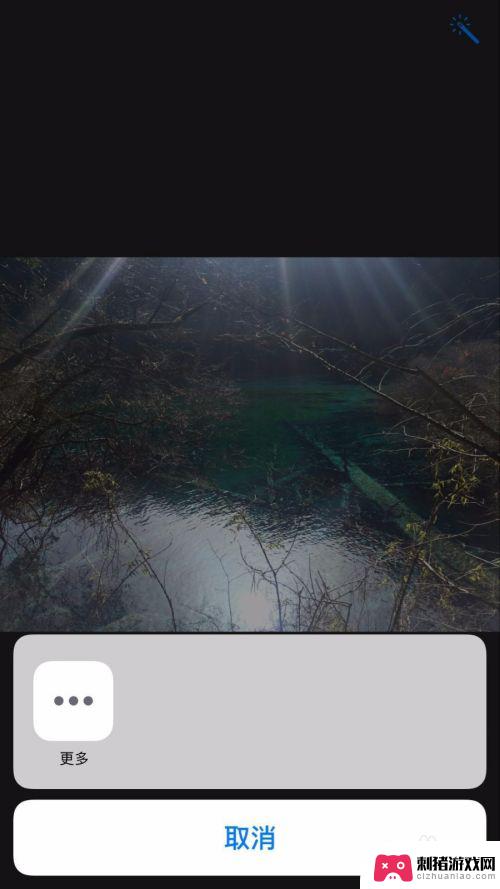
5.点击后,进入到照片编辑机。
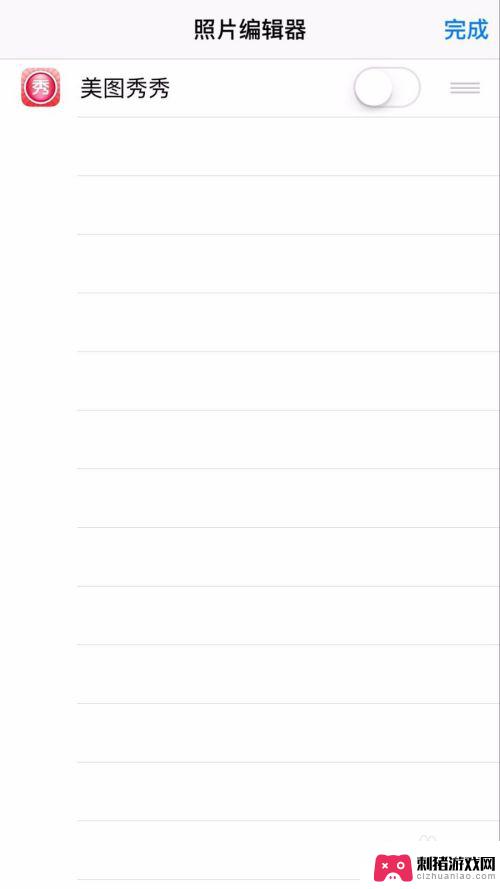
6.将美图秀秀的项目栏拖动到右边,颜色变为绿色后。添加成功,点击完成。
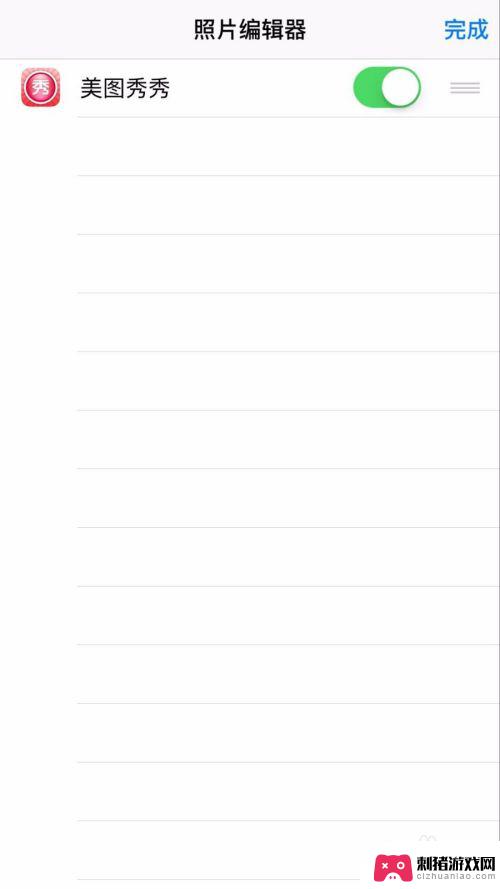
7.点击完成后,自动跳转到先前的页面。这个时候,美图秀秀就出现在“更多”图标前面,这说明美图秀秀已经添加成功了。直接点击美图秀秀。
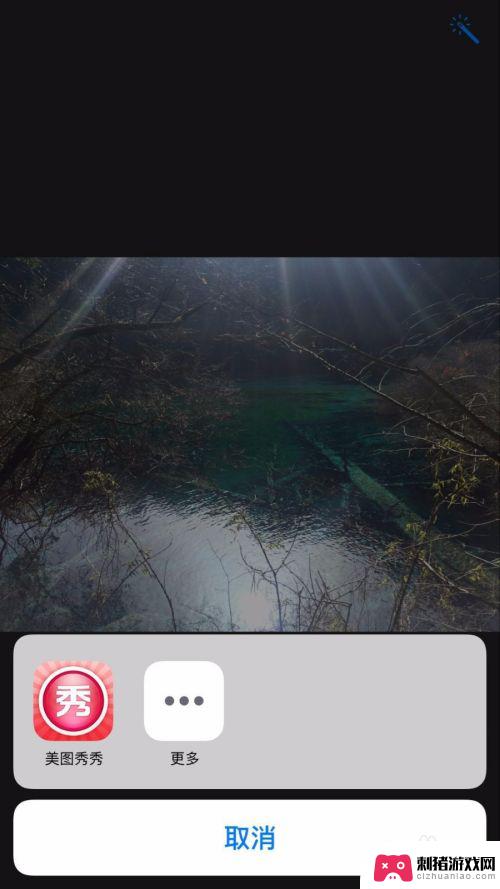
8.点击美图秀秀后,进入到美图秀秀一键美化了。
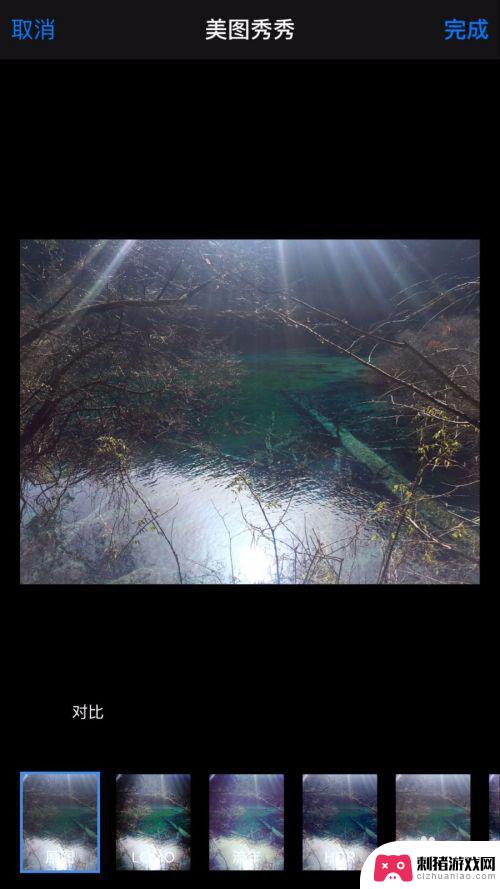
9.选择自己喜欢的效果,选好后点击完成。
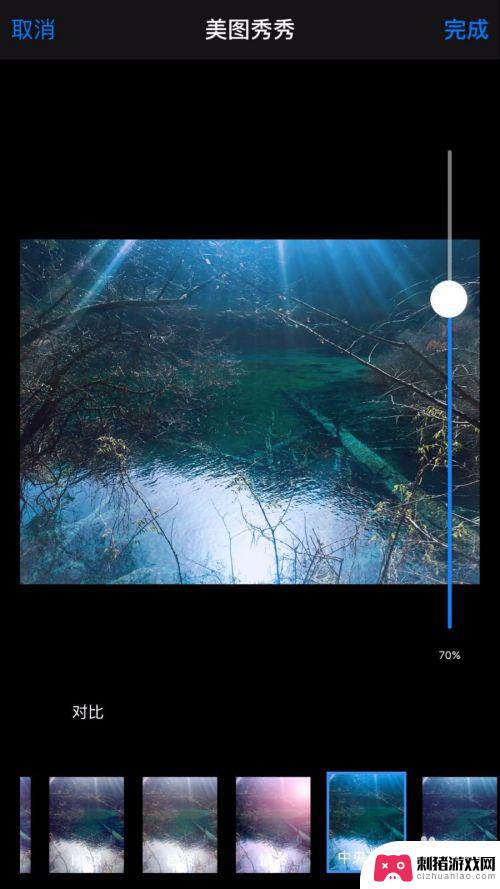
10.点击完成后,自动跳转到编辑页面。如果不需要其他的编辑了,就点击完成。
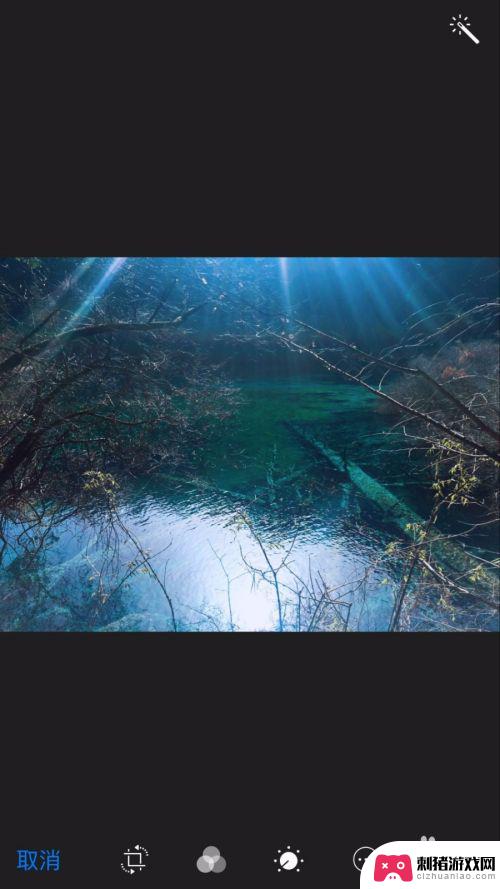
11.这样,一张照片就美化成功了。
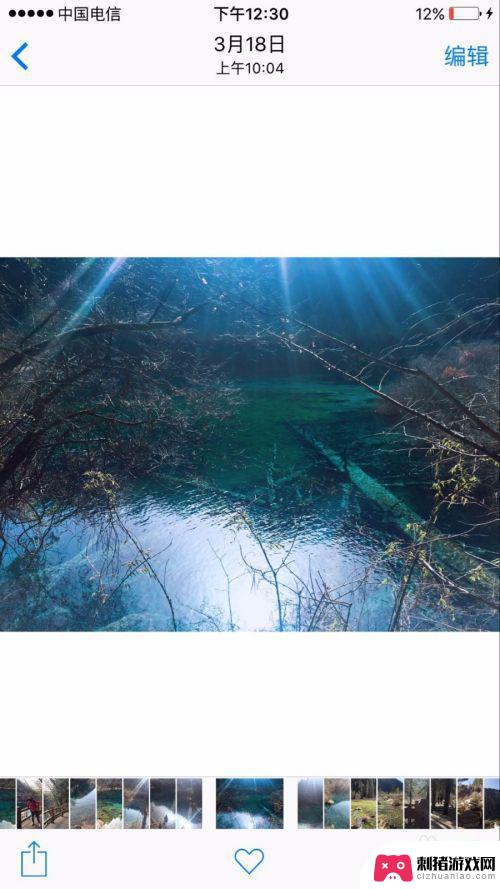
以上是关于如何在苹果手机上使用美图秀秀的全部内容,如果您遇到相同的问题,可以参考本文中介绍的步骤进行修复,希望这对大家有所帮助。